Comment utiliser OneDrive : Premiers pas avec Microsoft OneDrive
Publié: 2019-06-26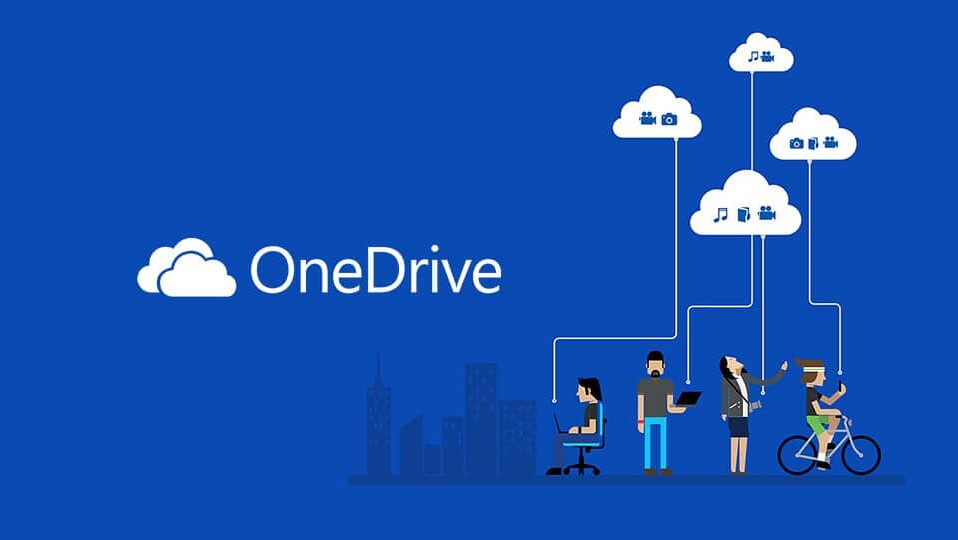
Démarrer avec Microsoft OneDrive sur Windows 10 : Nous savons tous qu'avant l'arrivée sur le marché des appareils numériques tels que les ordinateurs, les téléphones, les tablettes, etc., toutes les données étaient gérées manuellement et tous les enregistrements étaient écrits à la main dans des registres, des fichiers, etc. banques, magasins, hôpitaux, etc. où une énorme quantité de données est créée chaque jour (car ce sont les endroits où beaucoup de gens visitent chaque jour et il est important de conserver leurs dossiers) toutes les données ont été conservées manuellement et en raison d'énormes quantité de données, beaucoup de fichiers doivent être maintenus. Cela a créé beaucoup de problèmes comme :
- Un grand nombre de fichiers doivent être maintenus de sorte qu'il occupe beaucoup d'espace.
- Au fur et à mesure que de nouveaux fichiers ou registres doivent être achetés, les dépenses augmentent considérablement.
- Si des données sont nécessaires, tous les fichiers doivent être recherchés manuellement, ce qui prend beaucoup de temps.
- Comme les données sont conservées dans des fichiers ou des registres, les risques d'égarer ou d'endommager les données augmentent.
- Il y a aussi un manque de sécurité car toute personne ayant accès au bâtiment peut accéder à ces données.
- Comme un grand nombre de fichiers sont disponibles, il est très difficile d'apporter des modifications.
Avec l'introduction des appareils numériques, tous les problèmes ci-dessus ont été soit éliminés, soit résolus, car les appareils numériques tels que les téléphones, les ordinateurs, etc. offrent la possibilité de stocker et de sauvegarder des données. Bien qu'il existe certaines limitations, ces appareils fournissent néanmoins beaucoup d'aide et rendent très facile et pratique la gestion de toutes les données.
Comme toutes les données peuvent désormais être stockées au même endroit, c'est-à-dire dans un ordinateur ou un téléphone, elles n'occupent donc aucun espace physique. Tous les appareils numériques sont dotés de fonctions de sécurité afin que toutes les données soient sécurisées et sécurisées. Aucune chance de perdre des fichiers car une sauvegarde des données peut être effectuée. Apporter de nouvelles modifications aux données existantes est très pratique car tous les fichiers sont stockés au même endroit, c'est-à-dire sur un seul appareil.
Mais, comme nous le savons, rien n'est idéal dans ce monde. Les appareils numériques peuvent être endommagés avec le temps ou avec leur utilisation, ils commencent à s'user. Maintenant, une fois que cela se produit, vous devriez vous demander ce qu'il adviendra de toutes les données stockées sous cet appareil ? De plus, que se passe-t-il si quelqu'un ou vous formatez votre appareil par erreur, toutes les données seront également perdues. Dans des scénarios comme celui-ci, vous devez utiliser OneDrive pour sauvegarder vos données sur le cloud.
Pour résoudre les problèmes ci-dessus, Microsoft a introduit un nouveau service de stockage dans lequel vous pouvez enregistrer toutes vos données sans vous soucier d'endommager l'appareil, car les données sont stockées sur le cloud lui-même plutôt que sur l'appareil. Ainsi, même si votre appareil est endommagé, les données resteront toujours en sécurité et vous pourrez accéder à vos données à tout moment et n'importe où sur le cloud à l'aide d'un autre appareil. Ce service de stockage de Microsoft s'appelle OneDrive.
OneDrive : OneDrive est un service de stockage en ligne dans le cloud fourni avec votre compte Microsoft. Il vous permet de stocker vos fichiers sur le cloud et plus tard, vous pouvez accéder à ces fichiers n'importe où et n'importe quand sur vos appareils tels qu'un ordinateur, un téléphone, une tablette, etc. La meilleure partie, vous pouvez facilement envoyer des fichiers ou des dossiers à d'autres personnes directement depuis le cloud.
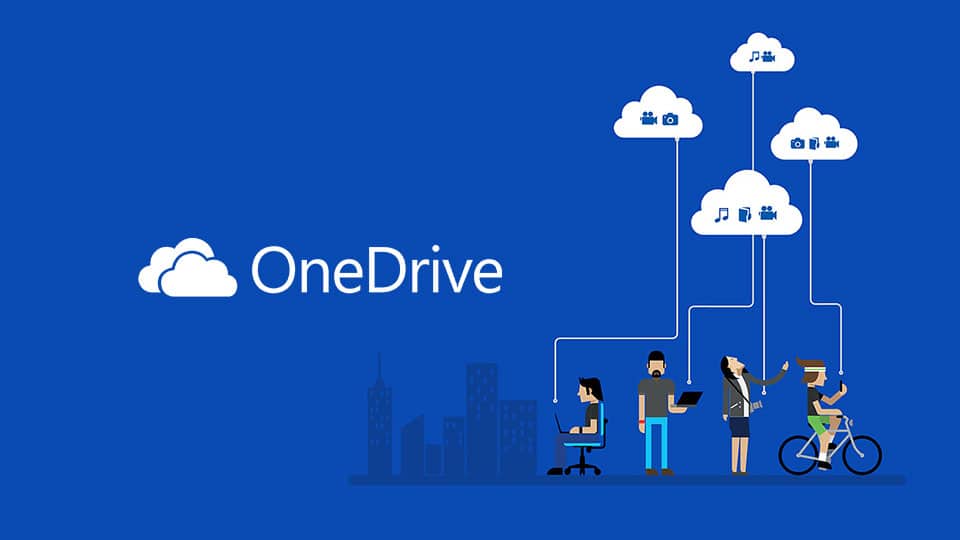
Contenu
- Fonctionnalités principales de OneDrive
- Comment utiliser OneDrive : Premiers pas avec Microsoft OneDrive
- Méthode 1 - Comment créer un compte OneDrive
- Méthode 2 - Comment configurer OneDrive sur Windows 10
- Méthode 3 - Comment télécharger des fichiers sur OneDrive
- Méthode 4 - Comment choisir les dossiers à synchroniser à partir de OneDrive
- Méthode 5 - Comprendre l'état des fichiers OneDrive qui se synchronisent
- Méthode 6 - Comment utiliser les fichiers OneDrive à la demande
- Méthode 7 - Comment partager des fichiers à l'aide de OneDrive
- Méthode 8 - Comment obtenir plus de stockage sur OneDrive
Fonctionnalités principales de OneDrive
- En tant qu'utilisateur gratuit, vous pouvez stocker jusqu'à 5 Go de données sur votre compte OneDrive.
- Il fournit une synchronisation multiplateforme, ce qui signifie que vous pouvez accéder au même fichier sur lequel vous travaillez depuis votre ordinateur ainsi que depuis votre téléphone ou d'autres appareils.
- Il fournit également une fonction de recherche intelligente.
- Il conserve l'historique des fichiers, ce qui signifie que si vous avez apporté des modifications aux fichiers et que vous souhaitez maintenant les annuler, vous pouvez le faire facilement.
Maintenant, la question se pose, comment utiliser OneDrive. Voyons donc étape par étape comment utiliser OneDrive.
Comment utiliser OneDrive : Premiers pas avec Microsoft OneDrive
Assurez-vous de créer un point de restauration au cas où quelque chose tournerait mal.
Méthode 1 - Comment créer un compte OneDrive
Avant de commencer à utiliser OneDrive, nous devons créer un compte OneDrive. Si vous avez déjà un compte dont l'adresse e-mail est comme @outlook.com ou @hotmail.com ou si vous avez un compte Skype , cela signifie que vous avez déjà un compte Microsoft et vous pouvez ignorer cette étape et vous connecter à l'aide de ce compte. Mais si vous n'en avez pas, créez-en un en suivant les étapes ci-dessous :
1.Visitez OneDrive.com à l'aide d'un navigateur Web.
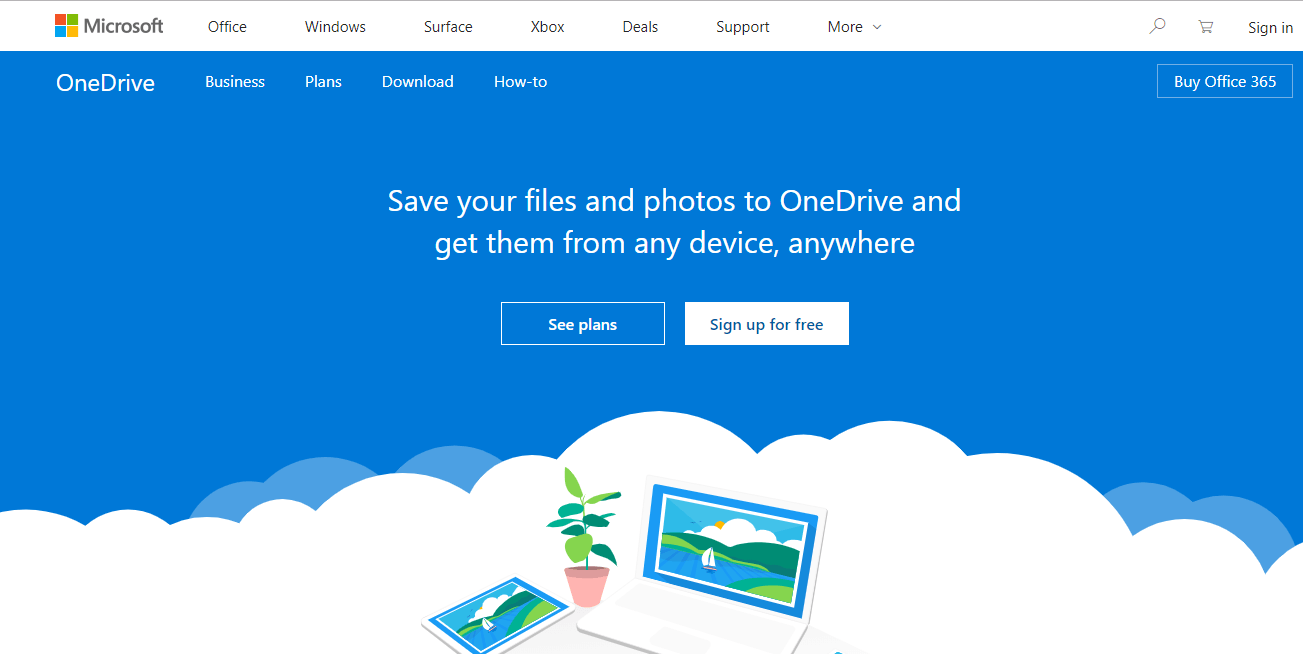
2.Cliquez sur le bouton S'inscrire gratuitement.
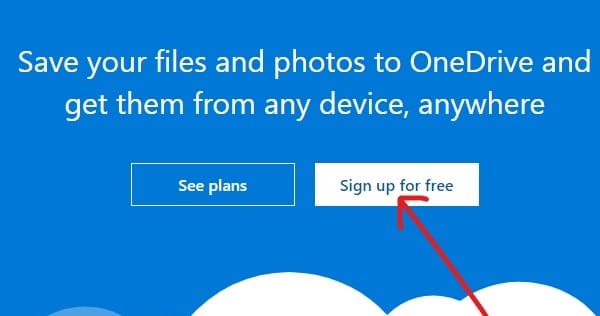
3.Cliquez sur le bouton Créer un compte Microsoft .
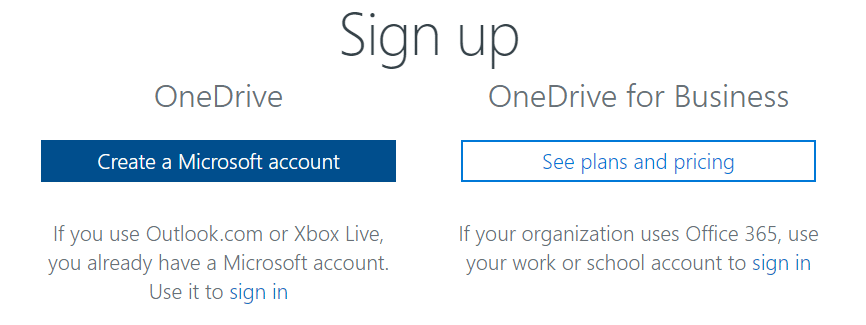
4.Entrez une adresse e -mail pour un nouveau compte Microsoft et cliquez sur Suivant.
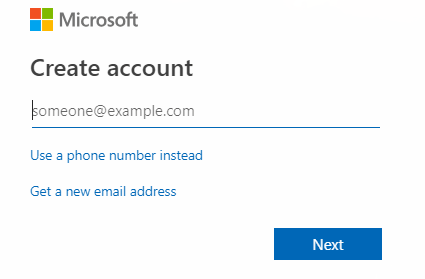
5.Saisissez le mot de passe de votre nouveau compte Microsoft et cliquez sur Suivant.
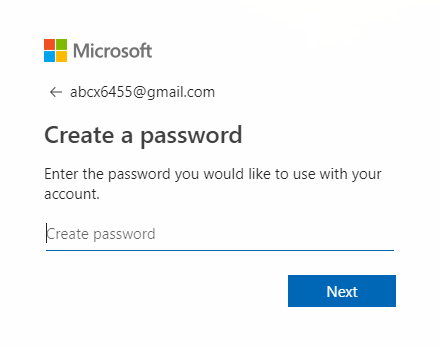
6.Entrez le code de vérification que vous recevrez sur votre adresse e-mail enregistrée et cliquez sur Suivant.
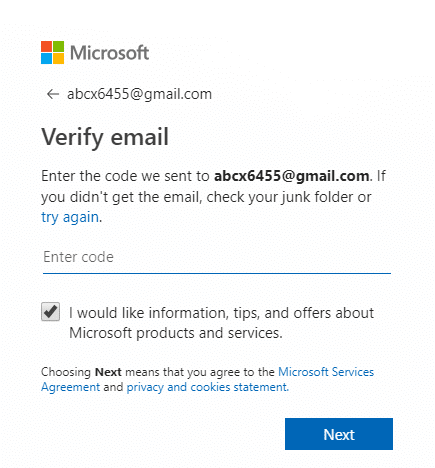
7.Entrez les caractères que vous verrez pour vérifier le Captcha et cliquez sur Suivant.
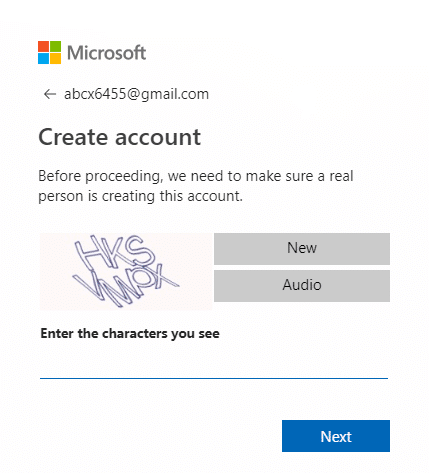
8.Votre compte OneDrive sera créé.
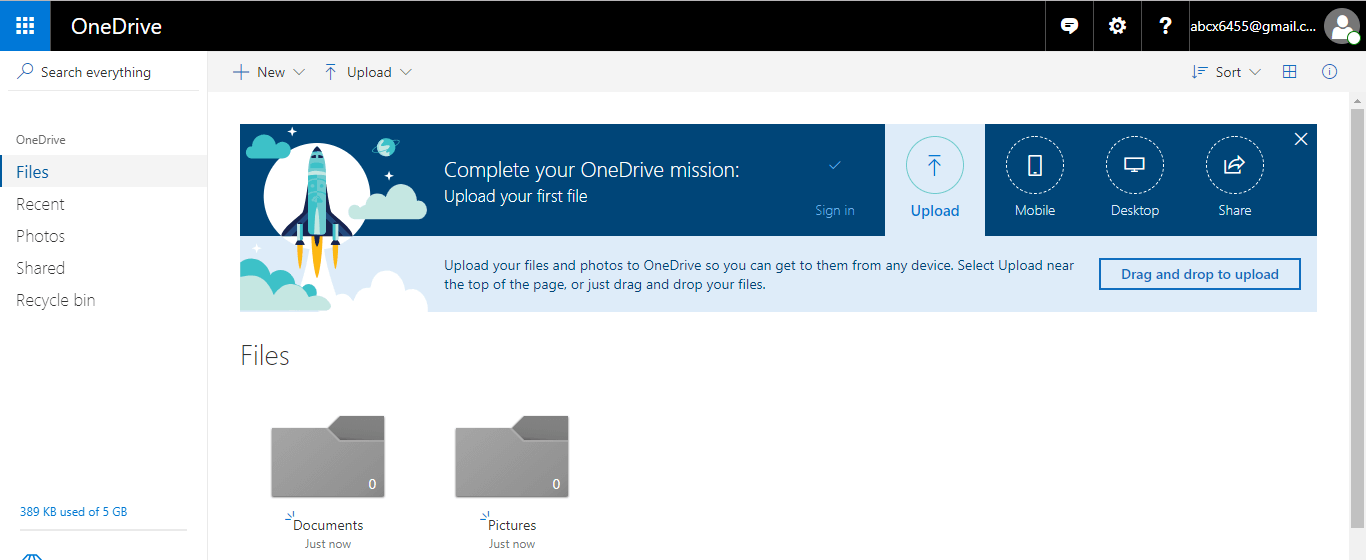
Après avoir terminé toutes les étapes ci-dessus, vous pouvez commencer à utiliser OneDrive.
Méthode 2 - Comment configurer OneDrive sur Windows 10
Avant d'utiliser OneDrive, OneDrive doit être disponible sur votre appareil et doit être prêt à l'emploi. Donc, pour configurer OneDrive dans Windows 10, suivez les étapes ci-dessous :
1. Ouvrez le démarrage, recherchez OneDrive à l'aide de la barre de recherche et appuyez sur le bouton Entrée du clavier.
Remarque : Si vous ne trouvez pas OneDrive lors de la recherche, cela signifie que vous n'avez pas installé OneDrive sur votre ordinateur. Alors, téléchargez OneDrive de Microsoft, décompressez-le et double-cliquez sur le fichier pour l'installer.
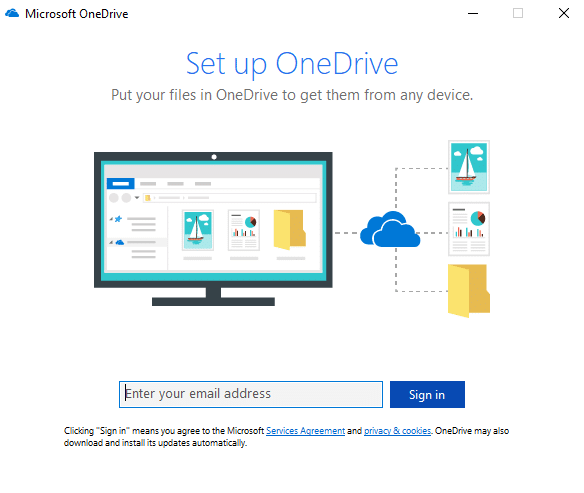
2.Entrez votre adresse e-mail Microsoft que vous avez créée ci-dessus et cliquez sur Se connecter.
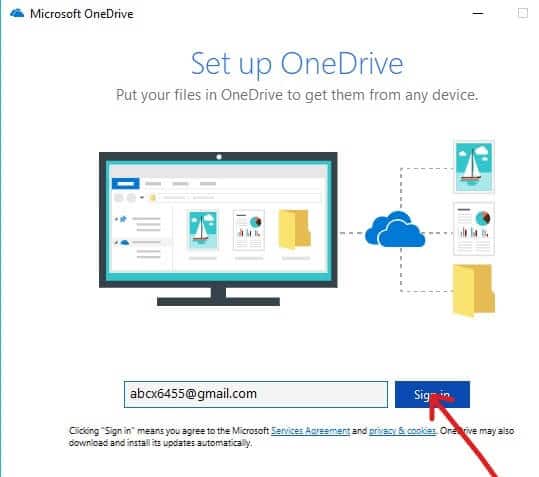
3.Saisissez le mot de passe de votre compte Microsoft et cliquez sur Se connecter.
Remarque : Si vous oubliez votre mot de passe, vous pouvez le réinitialiser en cliquant sur « Mot de passe oublié ».
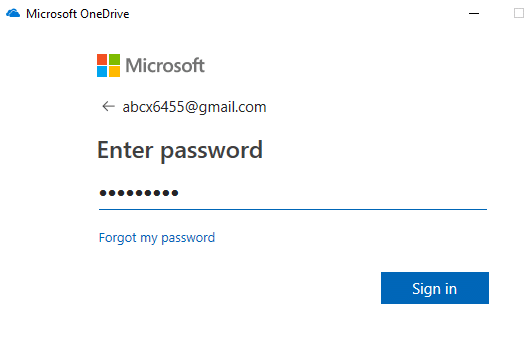
4.Cliquez sur le bouton Suivant .
Remarque : Si un dossier OneDrive existe déjà, il est prudent de modifier l'emplacement du dossier OneDrive afin que plus tard, il ne crée aucun problème de synchronisation des fichiers.
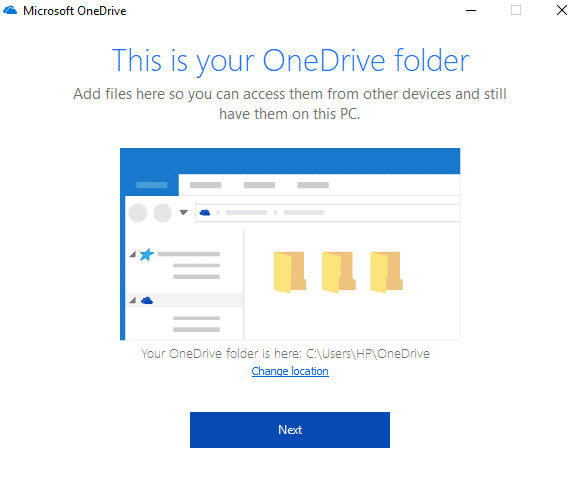
5.Cliquez sur Pas maintenant si vous utilisez la version gratuite de OneDrive.
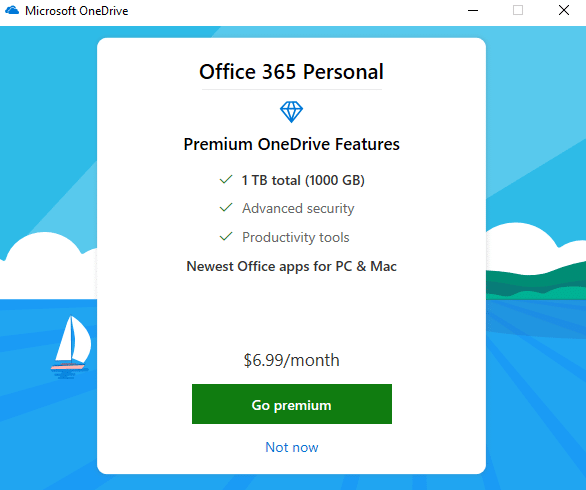
6. Parcourez les conseils donnés et cliquez enfin sur Ouvrir mon dossier OneDrive.
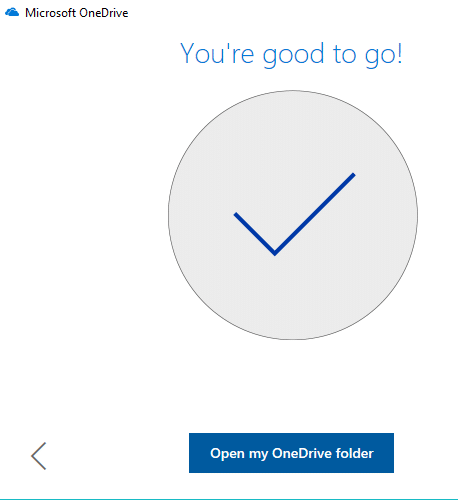
7.Votre dossier OneDrive s'ouvrira à partir de votre ordinateur.
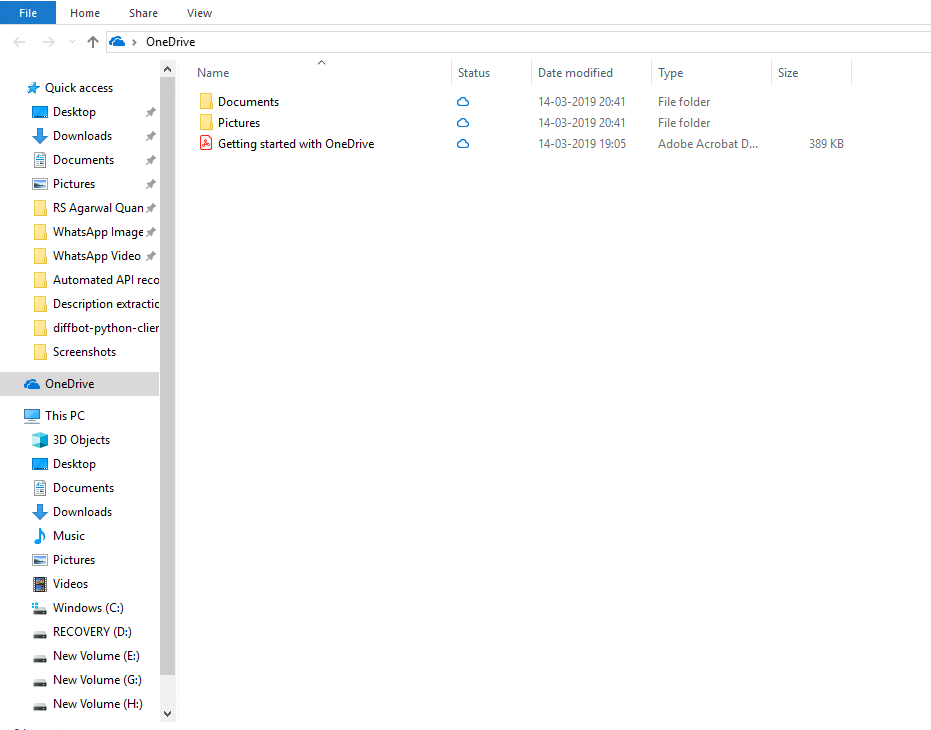
Maintenant, votre dossier OneDrive a été créé. Vous pouvez commencer à télécharger des images, des documents, des fichiers sur le cloud.
Méthode 3 - Comment télécharger des fichiers sur OneDrive
Maintenant que le dossier OneDrive est créé, vous êtes prêt à commencer à télécharger des fichiers. OneDrive est intégré à l'explorateur de fichiers Windows 10 pour rendre le processus de téléchargement de fichiers facile, simple et rapide. Pour télécharger des fichiers à l'aide de l'explorateur de fichiers, suivez simplement les étapes ci-dessous :
1.Ouvrez l' Explorateur de fichiers en cliquant sur Ce PC ou en utilisant la touche de raccourci Windows + E.
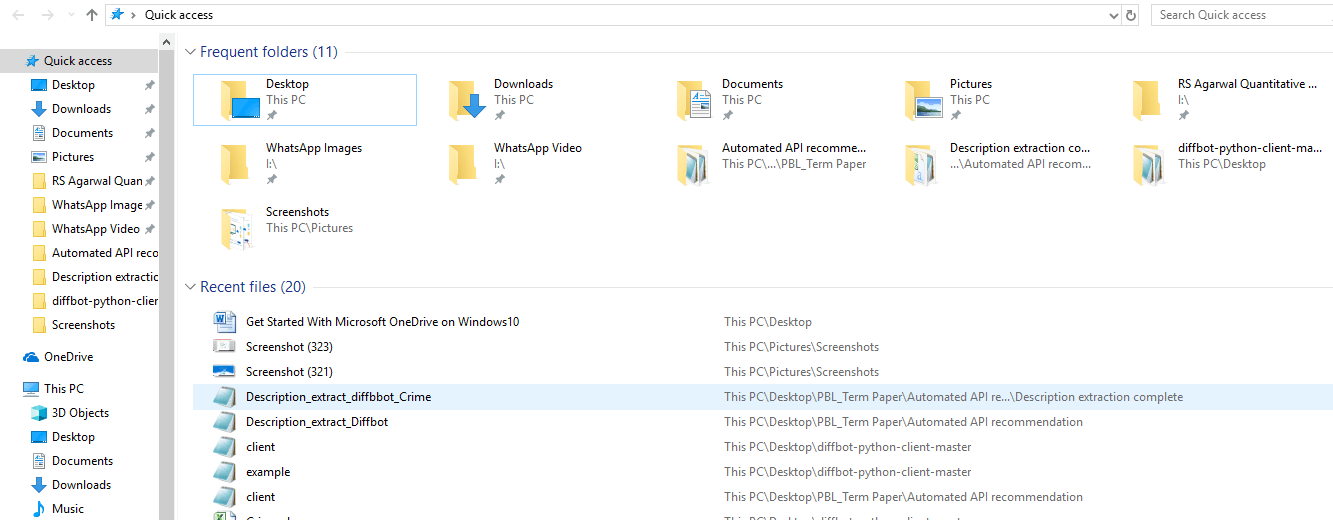
2.Recherchez le dossier OneDrive dans la liste des dossiers disponibles sur le côté gauche et cliquez dessus.
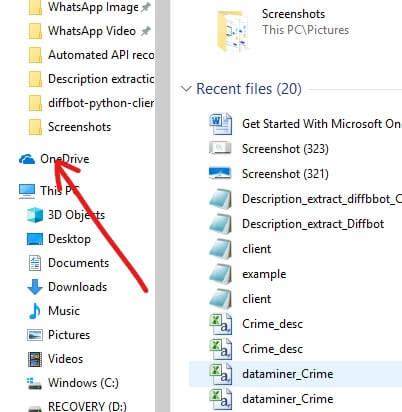

Remarque : si plusieurs comptes sont configurés sur votre appareil, plusieurs dossiers OneDrive peuvent être disponibles . Alors, choisissez celui que vous voulez.
3. Faites glisser et déposez ou copiez et collez les fichiers ou dossiers de votre PC dans le dossier OneDrive.
4.Après avoir terminé les étapes ci-dessus, vos fichiers seront disponibles sur votre dossier OneDrive et ils seront automatiquement synchronisés avec votre compte par le client OneDrive en arrière-plan.
Remarque : Au lieu d'enregistrer d'abord votre fichier sur votre ordinateur, puis de le déplacer dans le dossier OneDrive, vous pouvez également enregistrer directement votre fichier dans le dossier OneDrive. Cela vous fera gagner du temps et de la mémoire.
Méthode 4 - Comment choisir les dossiers à synchroniser à partir de OneDrive
Au fur et à mesure que vos données sur le compte OneDrive augmentent, il serait difficile de gérer tous les fichiers et dossiers de votre dossier OneDrive dans l'explorateur de fichiers. Donc, pour éviter ce problème, vous pouvez toujours spécifier quels fichiers ou dossiers de votre compte OneDrive doivent être accessibles depuis votre ordinateur.
1.Cliquez sur l' icône de nuage disponible dans le coin inférieur droit ou dans la zone de notification.
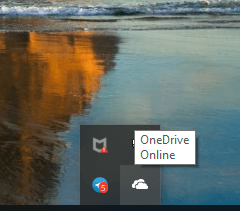
2.Cliquez sur l'icône à trois points (Plus) .
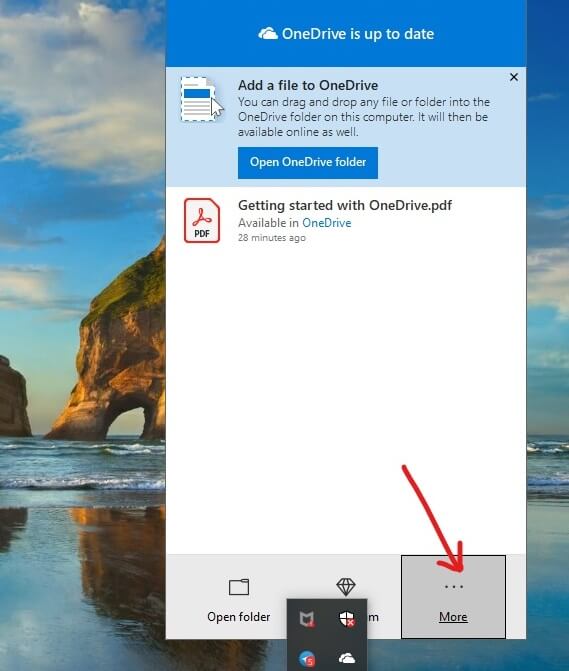
3.Maintenant, dans le menu Plus, cliquez sur Paramètres.
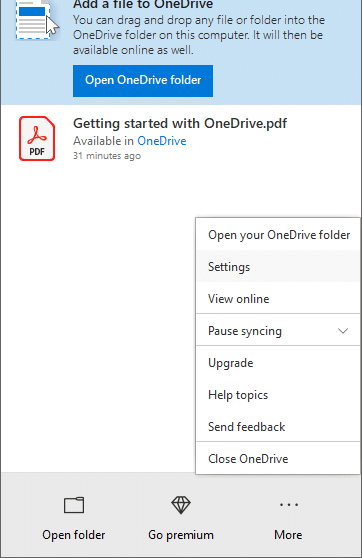
4.Visitez l' onglet Compte et cliquez sur les boutons Choisir les dossiers .
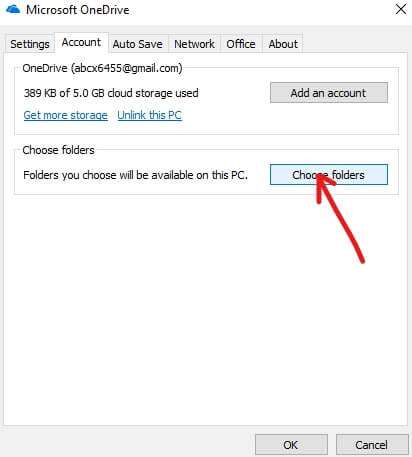
5. Décochez l'option Rendre tous les fichiers disponibles.
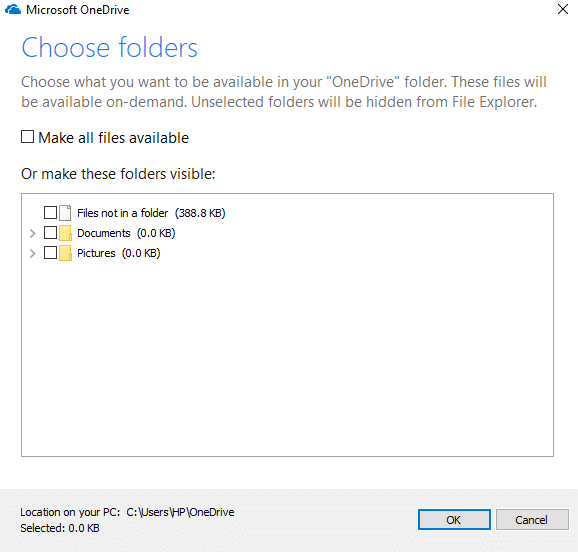
6.Dans les dossiers disponibles, cochez les dossiers que vous souhaitez rendre disponibles sur votre ordinateur.
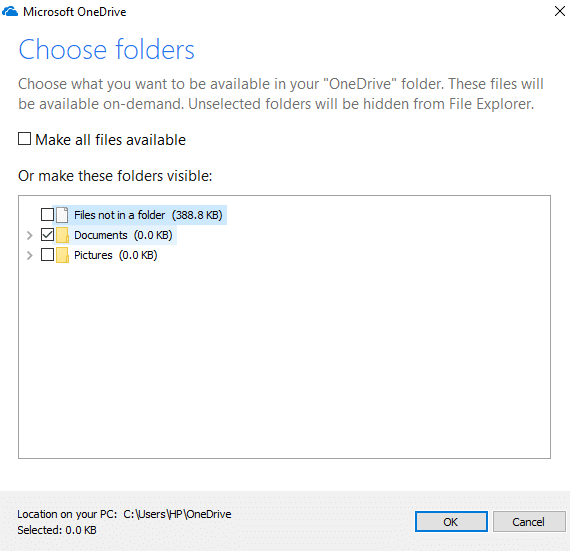
7.Une fois que vous avez terminé, vérifiez vos modifications et cliquez sur OK.
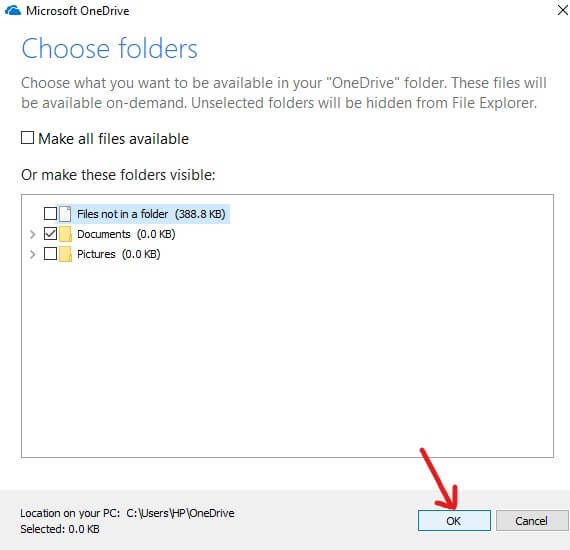
8.Cliquez à nouveau sur OK pour enregistrer les modifications.
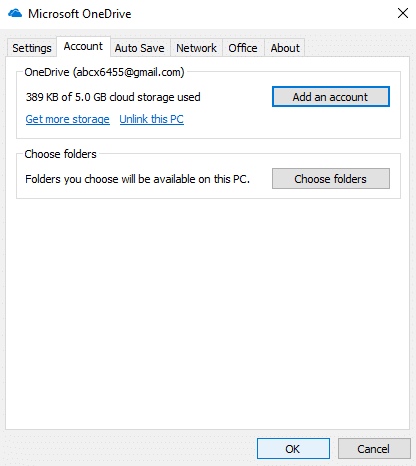
Une fois que vous avez terminé les étapes ci-dessus, seuls les fichiers ou dossiers que vous cochez ci-dessus seront visibles sur votre dossier OneDrive. Vous pouvez à tout moment modifier les fichiers ou dossiers que vous souhaitez voir sous le dossier OneDrive sous l'Explorateur de fichiers.
Remarque : Si vous souhaitez à nouveau rendre tous les fichiers visibles, alors cochez la case « Rendre tous les fichiers disponibles », que vous avez décochée auparavant puis cliquez sur OK.
Méthode 5 - Comprendre l'état des fichiers OneDrive qui se synchronisent
De nombreuses données sont enregistrées sur OneDrive, il est donc très important de garder une trace des fichiers ou des dossiers qui se synchronisent avec le cloud. Et la chose la plus importante est de vérifier que les fichiers ou dossiers se synchronisent correctement sur le cloud. Vous devez savoir différencier les fichiers déjà synchronisés sur le Cloud, ceux qui sont toujours en cours de synchronisation et ceux qui ne le sont toujours pas. Il est très facile de vérifier toutes ces informations avec OneDrive. OneDrive fournit plusieurs badges pour tenir les utilisateurs informés de l'état de la synchronisation des fichiers.
Vous trouverez ci-dessous certains de ces badges.
- Icône de nuage blanc solide : L'icône de nuage blanc solide disponible dans le coin inférieur gauche indique que OneDrive fonctionne correctement et que OneDrive est à jour.
- Icône de nuage bleu uni : l'icône de nuage bleu uni disponible dans le coin inférieur droit indique que OneDrive Entreprise fonctionne correctement sans aucun problème et est à jour.
- Icône de nuage gris fixe : l'icône de nuage gris fixe indique que OneDrive est en cours d'exécution, mais qu'aucun compte n'est connecté.
- Icône de nuage avec des flèches formant un cercle : ce symbole indique que OneDrive télécharge avec succès des fichiers sur le cloud ou télécharge avec succès des fichiers depuis le cloud.
- Cloud avec icône X rouge : ce symbole indique que OneDrive est en cours d'exécution, mais qu'il existe des problèmes de synchronisation qui doivent être résolus.
Icônes indiquant l'état des fichiers et des dossiers
- Nuage blanc avec bordure bleue : cela indique que le fichier n'est pas disponible sur le stockage local et que vous ne pouvez pas l'ouvrir hors ligne. Il ne s'ouvrira que lorsque vous serez connecté à Internet.
- Vert solide avec une coche blanche à l'intérieur : cela indique que le fichier est marqué comme « Toujours conserver sur cet appareil » afin que le fichier important soit disponible hors ligne et que vous puissiez y accéder quand vous le souhaitez.
- Icône blanche avec des bordures vertes et une coche verte à l'intérieur : cela indique que le fichier est disponible hors ligne dans le stockage local et que vous pouvez y accéder hors ligne.
- Rouge uni avec X blanc à l'intérieur : cela indique que le fichier a un problème lors de la synchronisation et qu'il doit être corrigé.
- Icône avec deux flèches formant un cercle : Elle indique que le fichier est en cours de synchronisation.
Ainsi, vous trouverez ci-dessus quelques badges qui vous permettront de connaître l'état actuel de vos fichiers.
Méthode 6 - Comment utiliser les fichiers OneDrive à la demande
Files On-Demand est une fonctionnalité de OneDrive qui vous permet de voir tout le contenu stocké sur le cloud à l'aide de l'explorateur de fichiers sans le télécharger au préalable sur votre appareil.
1.Cliquez sur l' icône de nuage présente dans le coin inférieur gauche ou dans la zone de notification.
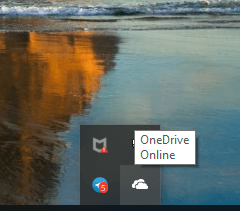
2.Cliquez sur l' icône à trois points (Plus) , puis cliquez sur Paramètres.
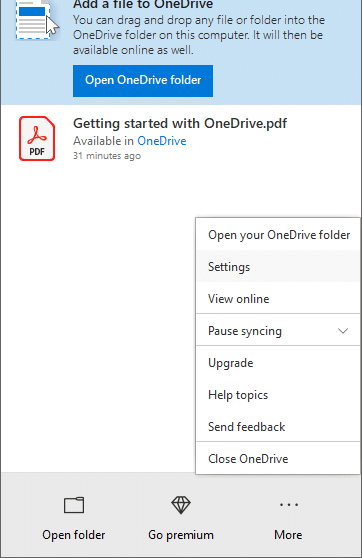
3.Passez à l' onglet Paramètres.
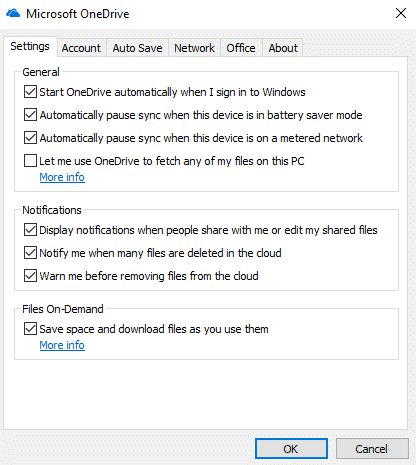
4.Sous Fichiers à la demande, cochez « Économisez de l'espace et téléchargez les fichiers au fur et à mesure que vous les utilisez », puis cliquez sur OK.
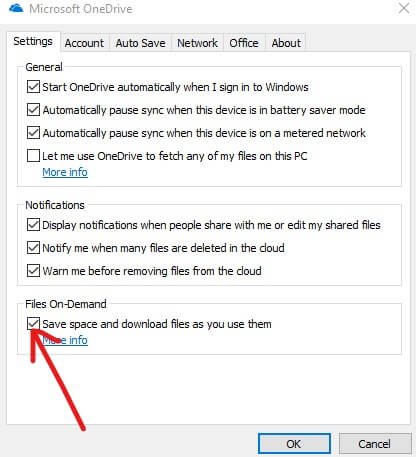
5.Une fois les étapes ci-dessus terminées, votre service Fichiers à la demande sera activé. Cliquez maintenant avec le bouton droit sur les fichiers et les dossiers du dossier OneDrive.
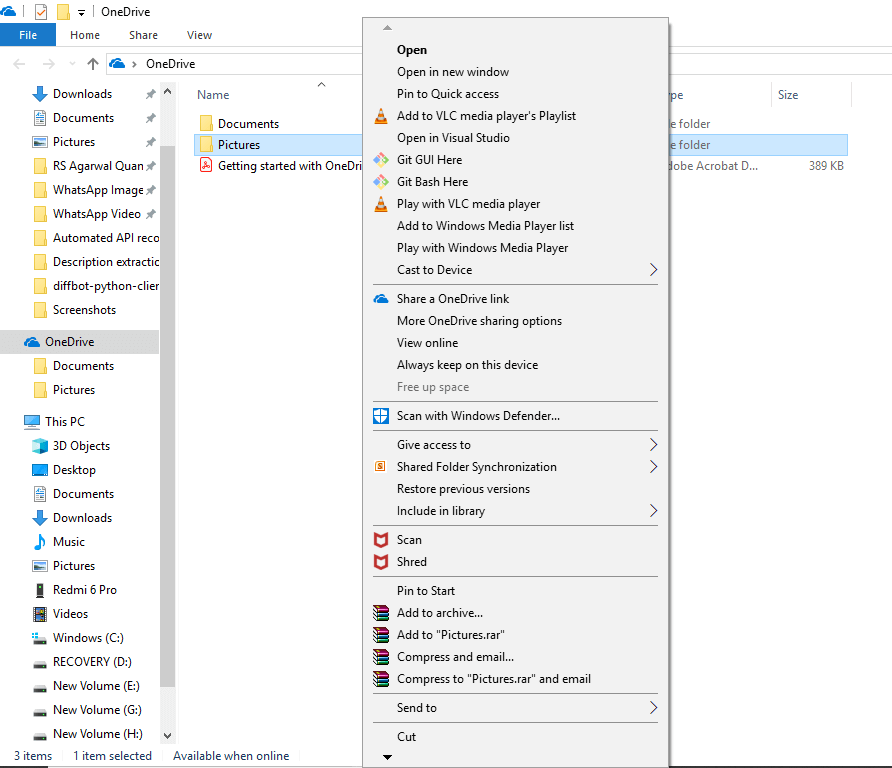
6.Choisissez une option en fonction de la manière dont vous souhaitez que ce fichier soit disponible.
a.Cliquez sur Libérer de l'espace si vous souhaitez que ce fichier ne soit disponible que lorsqu'il y aura une connexion Internet.
b.Cliquez sur Toujours conserver sur cet appareil si vous souhaitez que ce fichier soit toujours disponible hors ligne.
Méthode 7 - Comment partager des fichiers à l'aide de OneDrive
Comme nous l'avons vu précédemment, OneDrive offre une possibilité de partager directement les fichiers avec d'autres sans télécharger ces fichiers sur votre appareil. OneDrive le fait en créant un lien sécurisé que vous pouvez donner à d'autres, ceux qui veulent accéder au contenu ou aux fichiers.
1.Ouvrez le dossier OneDrive en appuyant sur la touche Windows + E , puis cliquez sur le dossier OneDrive.
2. Cliquez avec le bouton droit sur le fichier ou le dossier que vous souhaitez partager.
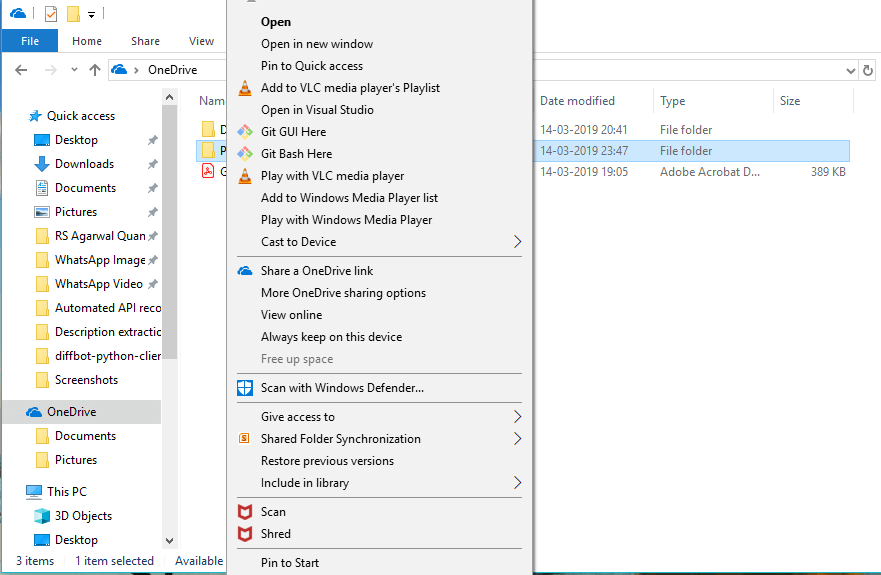
3.Sélectionnez « Partager un lien OneDrive ».
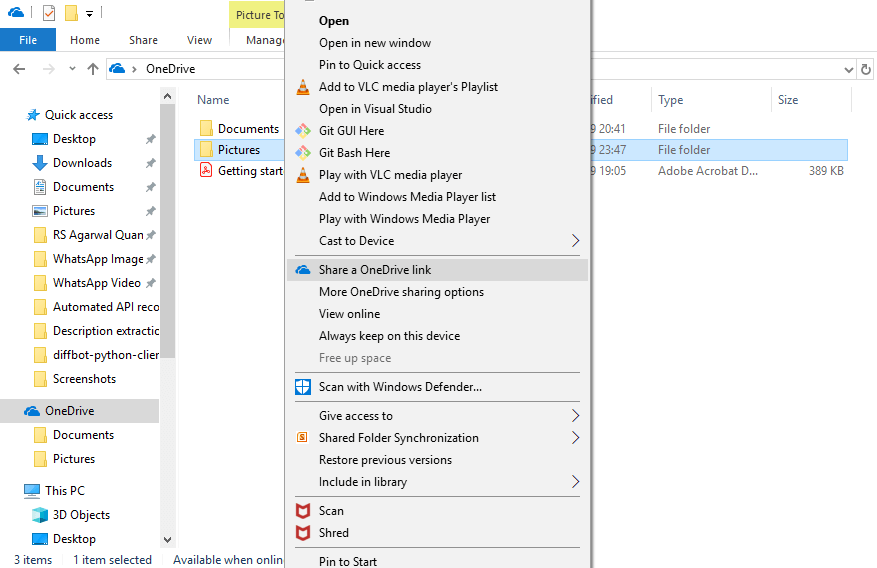
4. Une notification apparaîtra dans la barre de notification indiquant qu'un lien unique est créé.
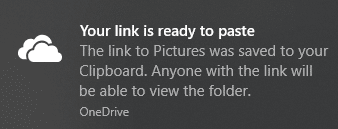
Après avoir effectué toutes les étapes ci-dessus, votre lien sera copié dans le Presse-papiers. Il vous suffit de coller le lien et de l'envoyer par e-mail ou par n'importe quel messager à la personne que vous souhaitez envoyer.
Méthode 8 - Comment obtenir plus de stockage sur OneDrive
Si vous utilisez la version gratuite de OneDrive, seuls 5 Go d'espace seront disponibles pour stocker vos données. Si vous voulez plus d'espace, vous devez prendre l'abonnement mensuel et payer des frais pour cela.
Si vous voulez savoir combien d'espace vous avez utilisé et combien est disponible, suivez les étapes ci-dessous :
1.Cliquez sur l'icône Cloud dans le coin inférieur gauche.
2.Cliquez sur l'icône à trois points et cliquez sur Paramètres.
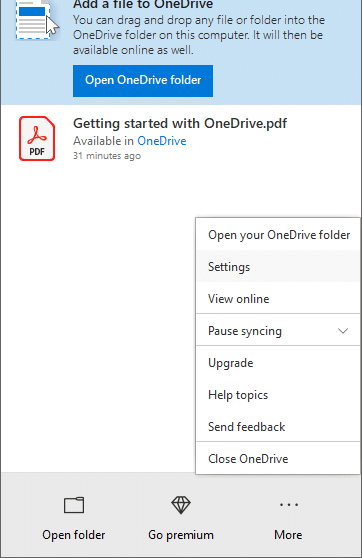
3.Changez l' onglet Compte pour voir l'espace disponible et utilisé. Sous OneDrive, vous pouvez voir la quantité de stockage déjà utilisée.
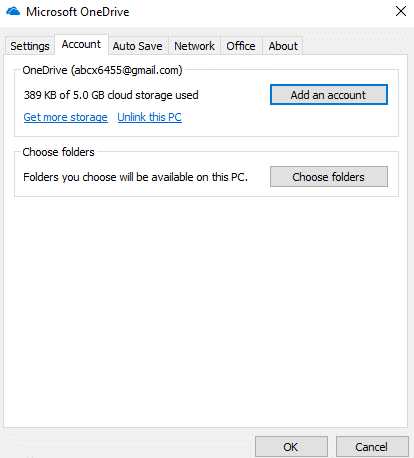
Ainsi, après avoir terminé les étapes ci-dessus, vous pouvez voir la quantité de stockage disponible. Si vous avez besoin de plus que de libérer de l'espace ou de l'étendre en prenant l'abonnement mensuel.
Conseillé:
- Correction du processeur élevé du gestionnaire de fenêtres de bureau (DWM.exe)
- Que puis-je faire si j'ai oublié mon mot de passe Instagram ?
- Comment définir l'arrêt automatique dans Windows 10
- Comment désactiver le pare-feu Windows 10
J'espère que cet article vous a été utile et que vous pouvez maintenant facilement démarrer avec Microsoft OneDrive sous Windows 10 , mais si vous avez encore des questions concernant ce tutoriel, n'hésitez pas à les poser dans la section des commentaires.
